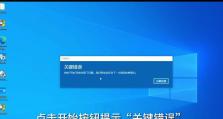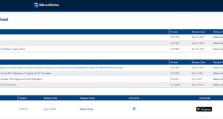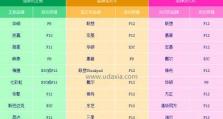用优盘装系统分区教程(轻松安装系统,灵活分区,优盘变身安装专家)
在电脑维修或系统重装时,往往需要使用光盘或U盘来安装操作系统。而如今,随着优盘容量的增加和速度的提升,优盘已经成为一种更为便捷的安装工具。本文将详细介绍如何利用优盘来装系统并进行分区,帮助读者轻松完成操作。
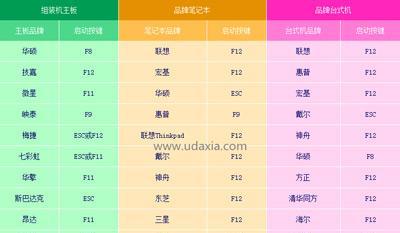
1.确保优盘符合要求及备份数据
你需要一个容量适当的优盘,并确保其可用空间足够安装系统所需的文件。在开始操作之前,请务必备份优盘中的所有重要数据,以免丢失。

2.下载并准备系统镜像
接下来,你需要从官方网站下载所需的操作系统镜像文件,并将其保存到计算机上。请注意,选择正确的操作系统版本和适用于您电脑的架构。
3.创建启动优盘
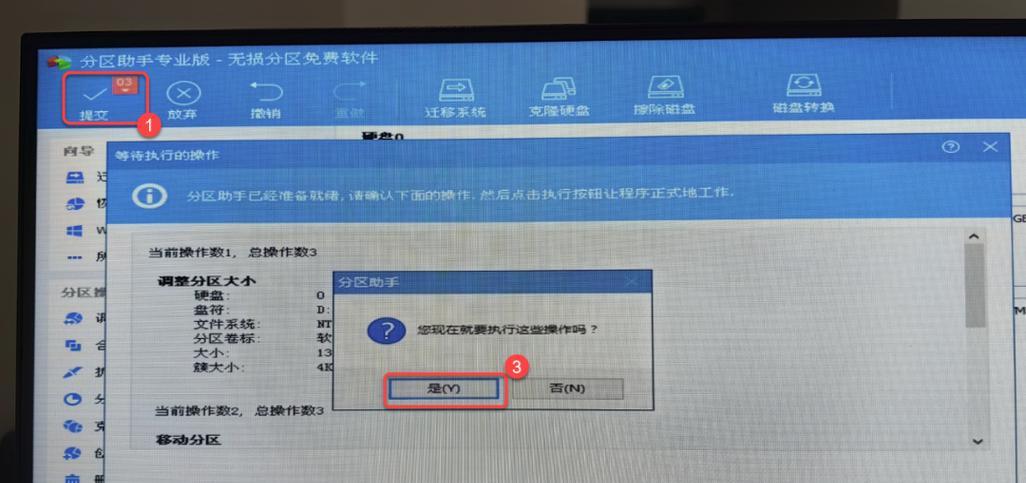
使用一款优秀的启动盘制作软件,如Rufus或WinToFlash等,在你的优盘上创建一个可启动的系统安装盘。这样就可以在启动时使用优盘来安装操作系统。
4.设置BIOS启动顺序
在开始安装系统之前,你需要进入计算机的BIOS界面,将启动设备顺序调整为优盘优先。这样,当你开机时,计算机将首先从优盘中加载系统文件。
5.启动优盘安装系统
重新启动计算机后,系统将会从优盘中启动。在系统加载过程中,请按照提示进行相关设置,如选择语言、时区等。
6.选择安装类型
接下来,你将需要选择安装类型。如果你只打算在一块硬盘上安装一个操作系统,则选择“自定义”安装类型。如果你想要多个分区来存储不同类型的文件,则选择“自定义(高级)”安装类型。
7.创建分区
在自定义(高级)安装类型下,你可以根据需求创建多个分区。点击“新建”按钮,并根据分区大小需求输入分区大小。
8.格式化分区
在创建分区后,你需要对其进行格式化,以便操作系统能够正常读写数据。选择相应的分区,并点击“格式化”按钮进行格式化操作。
9.选择安装位置
接下来,系统将要求你选择安装位置。选择之前创建的分区作为操作系统的安装位置。
10.开始安装
确认安装位置后,点击“下一步”按钮开始系统的安装过程。系统将自动将相关文件复制到所选分区并进行相应的配置。
11.安装完成后设置
安装过程可能需要一段时间,等待系统安装完成后,请根据提示设置相关个人信息,如用户名、密码等。
12.完成系统设置
设置完成后,系统将自动重启。此时,请移除优盘,并按照提示进入新安装的操作系统。
13.分区管理
在进入新系统后,你可以通过“磁盘管理”等工具进行分区管理操作。如需创建、删除、扩展或格式化分区,均可在这里完成。
14.数据迁移
如果你有需要,可以将之前备份的数据迁移回新系统中,以便继续使用。
15.完成操作
通过以上步骤,你已经成功使用优盘装系统并进行了分区设置。现在,你可以享受全新系统带来的流畅体验了!
通过本文的教程,我们详细介绍了如何利用优盘来装系统并进行分区。优盘作为一种便携式存储设备,不仅安装方便快捷,还能够提供更灵活的分区操作,帮助读者轻松完成操作。希望本文能对读者有所帮助,如有问题请及时咨询专业人士。